Основные компоненты принтера Canon Pixma MP240
Вид спереди

(1) Крышка документа
Откройте для загрузки оригинала на стекло сканера.
(2) Упор для бумаги
Приподнимите и наклоните назад, чтобы вставить бумагу в задний лоток.
(3) Направляющие бумаги
Сдвиньте, чтобы совместить с обеими сторонами стопки бумаги.
(4) Задний лоток
Загружайте бумагу различных размеров или типов, которые используются в данном устройстве. Два или более листов бумаги одного типа и размера можно загрузить одновременно и автоматически подавать на печать по одному листку.
(5) Порт печати напрямую
При печати напрямую подключите устройство, совместимое с PictBridge, например цифровую камеру.
Не подключайте никакого оборудования кроме совместимых устройств PictBridge к порту печати напрямую. Это может послужить причиной возгорания, удара током или повреждения устройства.
Не прикасайтесь к металлическому корпусу.
(6) Выводной лоток для бумаги
Открывается автоматически при начале вывода на печать или копирования и выталкивает напечатанные листы.
(7) Дополнительный выводной лоток
Откройте для обеспечения поддержки напечатанных листов. Откройте лоток при печати или копировании.

(8) Стекло сканера
Загрузите оригинал для произведения копирования или сканирования.
(9) Панель управления
Используйте для изменения настроек устройства или управления им.
Если устройство не работает в течение 5 минут, ЖК-экран и индикаторы на панели управления за исключением индикатора Power (Питание) гаснут. Для их включения нажмите любую кнопку за исключением кнопки ON (Вкл.) или выполните печать.
(10) Крышка слота карты
Откройте, чтобы подключить карту памяти.
Вид сзади

(11) USB-порт
Подсоедините USB-кабель, чтобы подключить устройство к компьютеру.
Не прикасайтесь к металлическому корпусу.
Не подсоединяйте и не отсоединяйте USB-кабель от компьютера, пока устройство печатает или сканирует оригинал, или компьютер находится в спящем режиме или режиме ожидания.
(12) Кабель питания
Подсоедините кабель питания, поставляемый в комплекте с устройством.
Вид изнутри
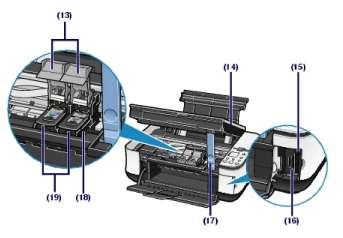
(13) Фиксирующие крышки картриджа
Закрепляют его на месте.
(14) Сканирующее устройство (Крышка)
Сканирует оригинальные документы. Откройте устройство, чтобы заменить или удалить застрявшую бумагу из устройства. При открытии сканирующего устройства (крышки), поднимите его вместе с закрытой крышкой документа.
(15) Индикатор доступа
Горит или мигает, указывая состояние карты памяти.
(16) Слот карты
Вставьте карту памяти.
(17) Упор сканирующего устройства
Удерживает сканирующее устройство (крышку) открытым.
(18) Держатель
Установите их.
Цветной устанавливается в левый слот, а черный устанавливается в правый слот.
(19) Картриджи
Он представляет собой печатающую головку с интегрированной чернильницей.
Часть (A), отмеченная на рисунке ниже, может быть забрызгана чернилами. Это никак не сказывается на производительности устройства.
Не прикасайтесь к части (A). При прикосновении к этим частям устройство может начать работать неправильно.
<<<назад
далее>>>
при использовании материалов ссылка на сайт компании awella.ru обязательна
Помогла информация на сайте ? Оставьте отзыв о работе нашей компании ! Это можно сделать в яндекс браузере и это простимулирует работников нашей компании (ответственные получат бонусы), которые собирали ее для вас! Спасибо !
|